यूएसबी के माध्यम से स्मार्टफोन की स्क्रीन को कंप्यूटर पर डुप्लिकेट करना। फोन स्क्रीन से छवि कैसे प्रदर्शित करें, कंप्यूटर मॉनीटर पर टैबलेट, लैपटॉप: स्मार्टफोन की स्क्रीन को कंप्यूटर से डुप्लिकेट करने के लिए एक कार्यक्रम। स्मार्टफोन की स्क्रीन को कंप्यूटर पर दिखाता है।
- ���ीसी पर फोन और टैबलेट स्क्रीन को प्रदर्शित करने के तरीके क्या हैं?
- विधि 2. ApowerMirror का उपयोग करना
- IOS उपकरणों के लिए
- Android उपकरणों के लिए
- विधि 3: फ़ोन के लिए स्क्रीन प्रोजेक्टर खरीदें
- विधि 4. एंड्रॉइड एसडीके और का उपयोग करना [ईमेल संरक्षित]
- विधि 5: प्रतिबिंब सॉफ़्टवेयर अनुप्रयोग का उपयोग करें
हम में से बहुत से लोग जानते हैं कि फ़ोटो और वीडियो देखना Android टैबलेट या स्मार्टफ़ोन आधुनिक टीवी की बड़ी स्क्रीन पर सबसे सुविधाजनक है, जिससे इन उपकरणों को वाई-फाई कनेक्शन के माध्यम से आसानी से और बस वायरलेस तरीके से जोड़ा जा सकता है।
हालाँकि, जैसा कि यह पता चला है, हर कोई जानता है कि आप आसानी से और आसानी से एंड्रॉइड डिवाइस की स्क्रीन की सामग्री को कंप्यूटर, लैपटॉप या टैबलेट पर भी प्रदर्शित कर सकते हैं जो Microsoft ऑपरेटिंग सिस्टम के इस संस्करण को चला रहा है। यह कैसे करें?
बहुत, बहुत आसान:
1. सबसे पहले, आपको अपने विंडोज 10 डिवाइस पर "कनेक्ट" एप्लिकेशन को खोजने और चलाने की आवश्यकता है। ऐसा करने के लिए, खोज बार में उसका नाम दर्ज करें और परिणामों की सूची में इस एप्लिकेशन का चयन करें।
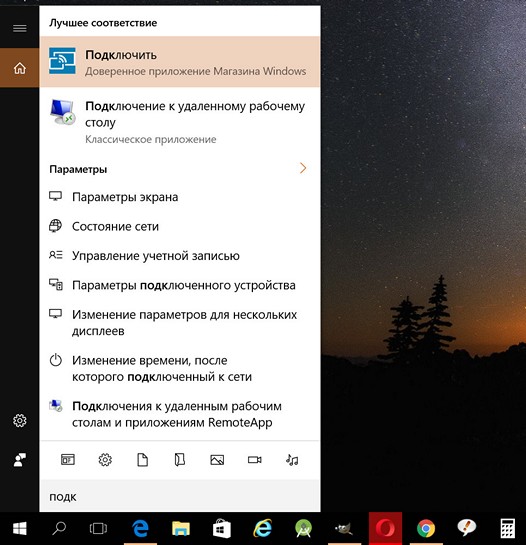
2. लॉन्च होने के बाद, कनेक्ट एप्लिकेशन आपके कंप्यूटर की क्षमताओं की जांच करेगा, और यदि वे इसकी आवश्यकताओं को पूरा करते हैं, तो यह स्क्रीन पर आपके एंड्रॉइड डिवाइस से कनेक्ट करने के लिए तत्परता का संदेश प्रदर्शित करेगा।
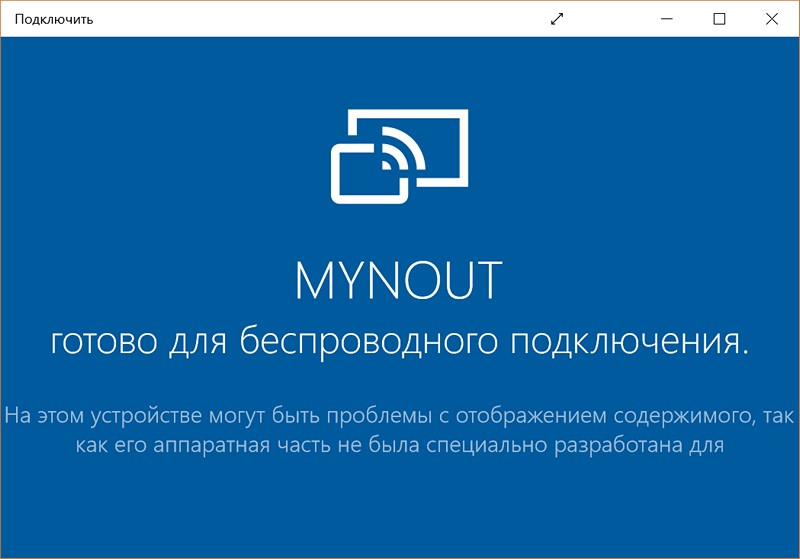
3. अब, अपने एंड्रॉइड स्मार्टफोन, टैबलेट या अन्य डिवाइस पर ऑपरेटिंग सिस्टम गूगल ऑन बोर्ड ने पर्दा खोला त्वरित सेटिंग्स जिसमें आपको "अनुवाद" टाइल खोजने और चुनने की आवश्यकता है:
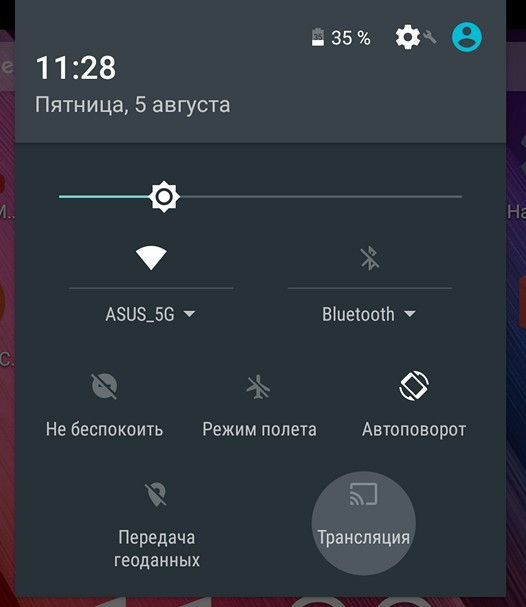
4. आमतौर पर, इस पर क्लिक करने के बाद, कुछ भी दिलचस्प नहीं होता है और आप कुछ इस तरह देखते हैं:
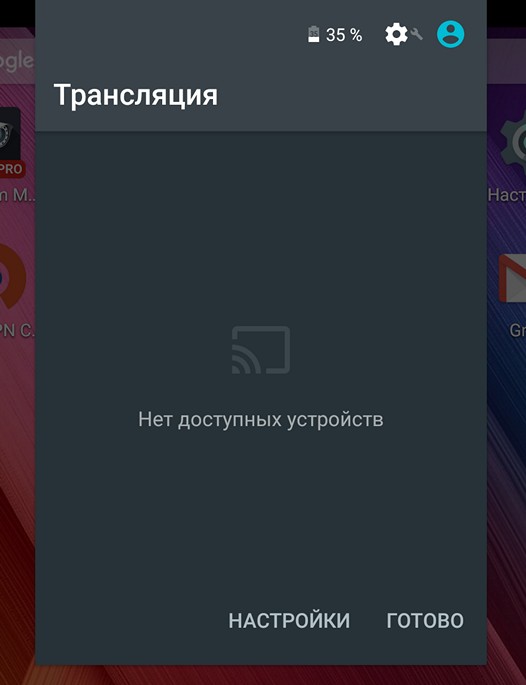
चिंता न करें, इसका अर्थ केवल यह है कि आपको इसके सेटिंग मेनू में Android डिवाइस के स्क्रीन प्रसारण मोड को चालू करना होगा। ऐसा करने के लिए, "SETTINGS" शिलालेख पर खिड़की के नीचे क्लिक करें।
प्रसारण सेटिंग्स विंडो में, वर्टिकल इलिप्सिस के रूप में मेनू बटन पर क्लिक करें, और "सक्षम करें" विकल्प के बगल में एक चेकमार्क डालें।
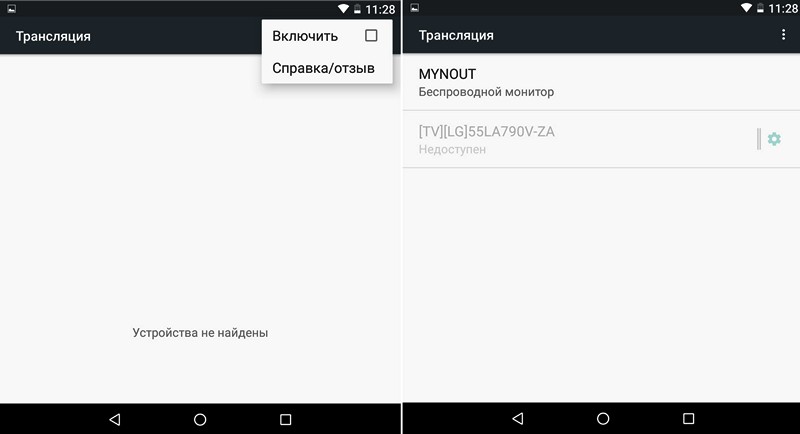
उसके बाद आपको वायरलेस स्क्रीन के रूप में कनेक्शन के लिए उपलब्ध उपकरणों की एक सूची दिखाई देगी, जिसके बीच में आपका पीसी, लैपटॉप या टैबलेट होना चाहिए। मेरे मामले में, यह MyNout डिवाइस है।
6. उस डिवाइस पर क्लिक करें जिससे आप कनेक्ट करना चाहते हैं और एक छोटी कनेक्शन प्रक्रिया के बाद, आप अपनी स्क्रीन को विंडोज के कनेक्ट एप्लिकेशन विंडो में देखेंगे। Android स्मार्टफोन या टेबलेट:
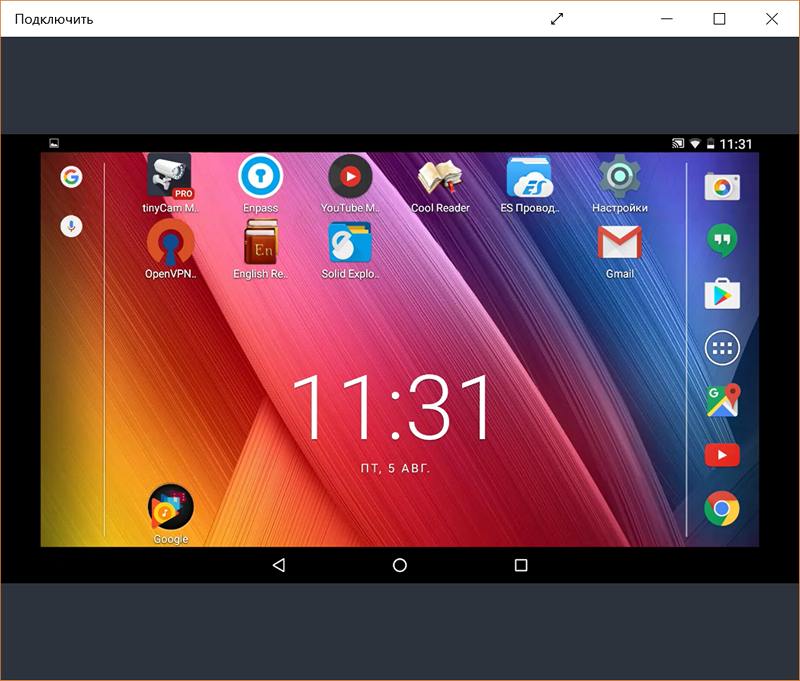
कुछ मामलों में, आप प्रबंधन भी कर सकते हैं Android डिवाइस माउस और विंडोज पीसी कीबोर्ड का उपयोग करना। दुर्भाग्य से, मैं इसमें भाग्यशाली नहीं था:

इस आलेख में आप सीखेंगे कि कंप्यूटर पर फोन या टैबलेट स्क्रीन से एक छवि कैसे प्रदर्शित की जाए।
नेविगेशन
आज स्मार्टफोन बेहतर और बेहतर हो रहे हैं, हार्डवेयर स्पेसिफिकेशंस के लिहाज से बेहतर और स्क्रीन साइज में बड़े हैं। फिलहाल, निर्माता के आधार पर, स्मार्टफोन के लिए स्क्रीन 4.7 इंच से 6 इंच या उससे भी अधिक किसी भी आकार की हो सकती है। हालांकि, कुछ लोगों के लिए छोटे मोबाइल स्क्रीन के साथ काम करना सुविधाजनक नहीं है।
इस वजह से, कई कट्टरपंथी हमेशा उन अनुप्रयोगों की तलाश में रहते हैं जो एक पीसी पर फोन स्क्रीन प्रदर्शित कर सकते हैं। अपनी परियोजना मोबाइल स्क्रीन आपके कंप्यूटर का अधिकार वास्तव में बहुत सारे लाभ देता है जैसे कि सबसे अच्छा दृश्य स्पष्ट रूप से विवरण देखने के लिए, प्रसारण के बिना बड़े स्क्रीन पर वीडियो देखने की क्षमता, वीडियो स्ट्रीम का उपयोग करके दोस्तों के साथ बात करना सुविधाजनक है, आदि।
निश्चित रूप से, अगला प्रश्न, आपकी राय में, "मेरे कंप्यूटर पर अपना फोन प्रदर्शित करने का तरीका होगा ?" यदि हाँ, तो इस लेख को पढ़ें और मोबाइल स्क्रीन डिजाइन करने के बारे में अधिक जानें।
���ीसी पर फोन और टैबलेट स्क्रीन को प्रदर्शित करने के तरीके क्या हैं?
विधि 1. Apowersoft फोन मैनेजर का उपयोग करना
जो लोग कंप्यूटर पर फोन की स्क्रीन को प्रदर्शित करने के लिए एक पेशेवर उपकरण का उपयोग करना चाहते हैं, उनके लिए यह Apowersoft फोन प्रबंधक कोशिश कर सकता है। यह फोन और पीसी, बैकअप के बीच डेटा ट्रांसफर कर सकता है मोबाइल फ़ाइलें । इसमें पिछले बैकअप से सामग्री को पुनर्स्थापित करने, स्क्रीनशॉट लेने, मल्टीमीडिया सामग्री का प्रबंधन करने और बहुत कुछ करने की क्षमता है।
ध्यान दें। अपने एंड्रॉइड फोन को प्रदर्शित करने के अलावा, यह सॉफ्टवेयर अंतर्निहित आईओएस रिकॉर्डर फीचर का उपयोग करके पीसी पर आईफोन भी प्रदर्शित कर सकता है। इसके साथ, आप ध्वनि के साथ कंप्यूटर पर iPhone या iPad की स्क्रीन को प्रदर्शित और रिकॉर्ड कर सकते हैं। इसके अलावा, स्क्रीनशॉट बहुत सुविधाजनक और आसान भी हैं।
इस सॉफ़्टवेयर का उपयोग करके लैपटॉप पर फ़ोन स्क्रीन कैसे प्रदर्शित करें:
- अपने पीसी पर फोन प्रबंधक स्थापित करें ।
- सॉफ्टवेयर चलाएं। फिर अपने कनेक्ट करें Android फोन या iOS USB या वाईफाई के माध्यम से पीसी के लिए। सफल कनेक्शन के लिए क्यूआर कोड को स्कैन करने के लिए आप एंड्रॉइड डिवाइस का भी उपयोग कर सकते हैं।
- यदि आप वाईफाई या क्यूआर स्कैन के माध्यम से कनेक्ट होते हैं, तो अपने डिवाइस पर सबसे पहले फोन मैनेजर का एंड्रॉइड वर्जन इंस्टॉल करना सुनिश्चित करें। फ़ोन प्रबंधक एपीके फ़ाइल को स्थापित करने के लिए आप नीचे दिए गए QR कोड को स्कैन कर सकते हैं।
- बाएं पैनल में दिखाया गया मोबाइल फोन का बड़ा डिस्प्ले, वास्तविक समय में आपके फोन की स्क्रीन को प्रदर्शित करता है।
- इसे बड़ा या छोटा करने के लिए, Show in पर क्लिक करें पूर्ण स्क्रीन मोड " डिवाइस के नीचे स्थित है।
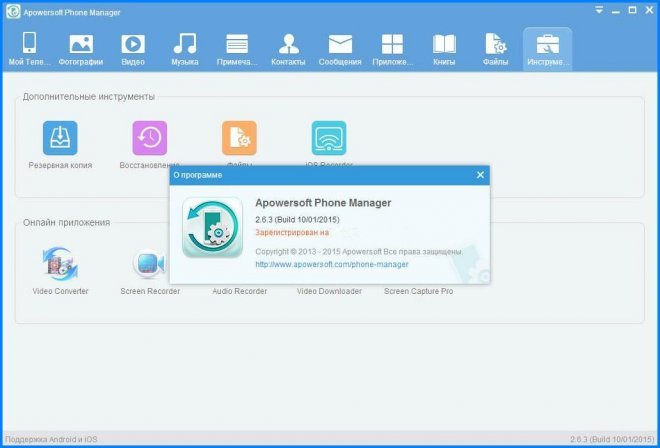
फोन प्रबंधक पीसी पर मोबाइल स्क्रीन प्रदर्शित करने का एक सरल और व्यावहारिक तरीका है। रीयल-टाइम स्क्रीन मिररिंग के अलावा, आप अन्य फ़ंक्शन भी कर सकते हैं, जैसे कि फ़ाइलों को स्थानांतरित करना या पाठ संदेश भेजना, इंटरफ़ेस के शीर्ष पर स्थित असाइन किए गए आइकन पर क्लिक करके।
विधि 2. ApowerMirror का उपयोग करना
ApowerMirror एक पीसी पर आपके फोन स्क्रीन के प्रदर्शन को बेहतर बनाता है और एक शक्तिशाली सुविधा प्रदान करता है। Android नियंत्रण कीबोर्ड और माउस का उपयोग करते हुए पीसी से। कुछ के बाद सरल कदम , उपयोगकर्ताओं को खेलने की अनुमति है मोबाइल गेम्स माउस के साथ बड़ी स्क्रीन पर नजर आता है। इसके अलावा, यह एक छोटे फोन स्क्रीन के बजाय एक पीसी पर अपने परिवार के साथ फिल्मों का आनंद लेने के लिए सही विकल्प होगा। प्रक्रिया के दौरान, आप चित्र और रिकॉर्ड स्क्रीन ले सकते हैं।
नीचे इस उपकरण का उपयोग करने के तरीके के विवरण दिए गए हैं। और पहला कदम इस प्रोग्राम को अपने कंप्यूटर पर डाउनलोड और इंस्टॉल करना है और इसे लॉन्च करना है।
IOS उपकरणों के लिए
आप अपने iPhone और PC को उसी नेटवर्क के माध्यम से कनेक्ट कर सकते हैं जब तक कि आपका डिवाइस AirPlay का समर्थन करता है। अपने फ़ोन पर AirPlay खोलने के लिए ऊपर स्वाइप करें। फिर "Apowersoft" सहित डिवाइस का नाम चुनें। जल्द ही आप पाएंगे कि फोन की स्क्रीन आपके पीसी पर प्रदर्शित हो गई है।
Android उपकरणों के लिए
यूएसबी डिबगिंग चालू करें और दो उपकरणों को जोड़ने के लिए केबल को कनेक्ट करें। तब आपको फोन पर एप्लिकेशन इंस्टॉल करने की अनुमति के लिए एक विंडो मिलेगी। "स्वीकार करें " चुनें। यदि यह विफल रहता है, तो आपको इसे मैन्युअल रूप से डाउनलोड करना होगा।
अपने फ़ोन पर एप्लिकेशन सक्रिय करें और विंडो पॉप अप हो जाए। "फिर से न दिखाएं" का चयन करें और "स्टार्ट नाउ" पर क्लिक करें । जल्द ही आप पाएंगे कि फोन की स्क्रीन डेस्कटॉप पर बंद हो गई है।
ध्यान दें। यदि "पीसी से प्रबंधित करें" मोड सक्षम है , तो आप वाईफाई के माध्यम से उपकरणों को कनेक्ट कर सकते हैं और पीसी से अपने फोन को नियंत्रित कर सकते हैं। "वाईफाई कनेक्शन" चुनें और अपने फोन पर "मिरर" पर क्लिक करें, फिर अंदर "एपोवर्सॉफ्ट" के साथ डिवाइस का नाम चुनें।
विधि 3: फ़ोन के लिए स्क्रीन प्रोजेक्टर खरीदें
यदि आप अपने कंप्यूटर या एंड्रॉइड फोन पर सॉफ्टवेयर इंस्टॉल नहीं करना चाहते हैं, तो आप फोन स्क्रीन के साथ प्रोजेक्टर खरीद सकते हैं। यह वास्तव में सच्चे कट्टर उपयोगकर्ताओं या पेशेवरों की ओर झुकता है जो मोबाइल स्क्रीन साझा करने के लिए अधिक उन्नत तरीके की तलाश कर रहे हैं। ये टेलीफोन प्रोजेक्टर विशेष रूप से फॉरेंसिक विशेषज्ञों के साथ-साथ सरकारी एजेंसियों के लिए डिज़ाइन किए गए हाई-टेक गैजेट हैं।

फोन स्क्रीन रोशनी का उपयोग करना आसान है, और वे आश्चर्यजनक उच्च रिज़ॉल्यूशन स्पष्टता के साथ पीसी पर फोन स्क्रीन प्रदर्शित कर सकते हैं। इसका मुख्य नुकसान यह है कि टेलीफोन प्रोजेक्टर सस्ते नहीं हैं। डिवाइस की गुणवत्ता के आधार पर कीमतें कुछ सौ से लेकर हजारों डॉलर तक हो सकती हैं।
विधि 4. एंड्रॉइड एसडीके और का उपयोग करना [ईमेल संरक्षित]
प्रदर्शन [ईमेल संरक्षित] - एक अन्य उपकरण जो कंप्यूटर पर फोन स्क्रीन प्रदर्शित कर सकता है। यह उपयोग करना आसान है और सभी मुफ्त में सबसे अच्छा है। इस उपकरण के साथ आपको एक अंतर्निहित फोन या महंगा भुगतान करने की आवश्यकता नहीं है मोबाइल एप्लिकेशन अपने को प्रतिबिंबित करने के लिए Android स्क्रीन पीसी पर। हालाँकि, इसके लिए थोड़ा धैर्य और कुछ तकनीकी जानकारी की आवश्यकता होती है।
- सबसे पहले, अपने कंप्यूटर पर एंड्रॉइड एसडीके टूल डाउनलोड करें और इंस्टॉल करें।
- फिर अपने कंप्यूटर पर Droid @ डाउनलोड और इंस्टॉल करें।
- सुनिश्चित करें कि आपके पास जावा का नवीनतम संस्करण आपके कंप्यूटर पर स्थापित है, लेकिन यदि नहीं, तो अगले चरण पर आगे बढ़ने से पहले इसे स्थापित करें।
- अपने Android फ़ोन पर USB डीबगिंग मोड चालू करें।
- स्क्रीन खोलें [ईमेल संरक्षित] अपने पीसी पर।
- " C: \ Users \ Your खाता नाम \ AppData \ Local \ Android \ Android-sdk / platform-tools \ adb.exe" दर्ज करके adb.exe पता दर्ज करें ।
- अपने मोबाइल फ़ोन स्क्रीन पर प्रदर्शित करने के लिए USB केबल का उपयोग करके अपने Android डिवाइस को अपने कंप्यूटर से संलग्न करें।
Droid @ स्क्रीन के साथ मुख्य समस्या यह है कि आपको इसकी सेवा का उपयोग शुरू करने से पहले अपने कंप्यूटर पर दो अलग-अलग प्रोग्राम इंस्टॉल करने होंगे। इसके अलावा, Android डीबग ब्रिज या adb.exe की खोज कुछ अधिक जटिल है। यह निश्चित रूप से गैर-तकनीकी लोगों या उन लोगों के लिए नहीं है, जिनके पास फाइलों की खोज के लिए बहुत कम ज्ञान है। इसके अतिरिक्त, इसमें कंटेंट परिरक्षण के अलावा कोई अतिरिक्त सुविधाएँ नहीं हैं।
लैपटॉप पर फोन स्क्रीन प्रदर्शित करने के कई तरीके हैं। अगर आप पाना चाहते है सबसे अच्छी गुणवत्ता , और आपके पास पैसा खर्च करने के लिए पैसा है, फोन स्क्रीन के साथ एक महंगा प्रोजेक्टर खरीदना निश्चित रूप से चमत्कार करेगा।
लेकिन आम उपयोगकर्ताओं और व्यावहारिक लोगों के लिए, एक मिररिंग प्रोग्राम स्थापित करना मोबाइल फोन - यह सबसे अच्छी बात है। आप स्क्रीन एप्लिकेशन से चुन सकते हैं [ईमेल संरक्षित] , ApowerMirror, फोन मैनेजर और अन्य।
हालाँकि, Apowersoft Phone Manager एक पेशेवर एप्लिकेशन है जो डेटा को बीच में स्थानांतरित करता है विभिन्न उपकरणों अधिकतर, हालांकि यह एक पीसी पर फोन स्क्रीन प्रदर्शित कर सकता है। नतीजतन, ApowerMirror एक पीसी पर फोन स्क्रीन प्रदर्शित करने में माहिर है और उपयोगकर्ताओं को एक पीसी से एंड्रॉइड को नियंत्रित करने की अनुमति देता है, जो एक उत्कृष्ट अनुभव देता है।
विधि 5: प्रतिबिंब सॉफ़्टवेयर अनुप्रयोग का उपयोग करें
एक अन्य सॉफ्टवेयर जिसे आप कंप्यूटर मॉनिटर पर iPhone 6S स्क्रीन प्रदर्शित करने का प्रयास कर सकते हैं, वह है रिफ्लेक्शन सॉफ्टवेयर। इसे इंटरनेट पर आसानी से डाउनलोड किया जा सकता है, लेकिन हम आपको तुरंत चेतावनी देते हैं कि इसका उपयोग केवल मैक पर किया जा सकता है। सॉफ्टवेयर प्रतिबिंब पहले उल्लेखित कार्यक्रम के समान काम करता है, और इसका उपयोग करना भी आसान है।
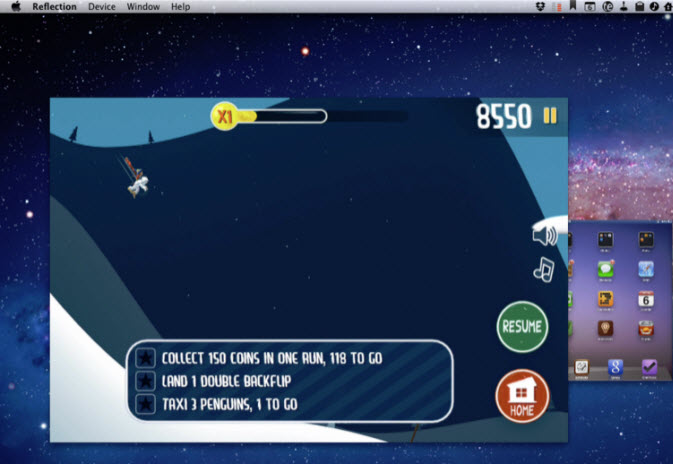
- अपने पीसी पर एप्लिकेशन डाउनलोड और इंस्टॉल करें। प्रोग्राम शुरू करने से पहले, सुनिश्चित करें कि आपका iPhone और PC एक ही नेटवर्क से जुड़े हैं। इसके अलावा, सुनिश्चित करें कि आपके iPhone पर "पोर्ट्रेट ओरिएंटेशन" अनलॉक किया गया है।
- "शो" बटन पर क्लिक करें और कंप्यूटर का नाम चुनें, फिर "मिररिंग" विकल्प चालू करें ।
- अब आपको अपने iPhone की स्क्रीन को अपने कंप्यूटर पर सही ढंग से प्रदर्शित करने की आवश्यकता है।
बिना किसी संदेह के, इस कार्यक्रम के साथ आप अपने iPhone स्क्रीन के प्रदर्शन फ़ंक्शन को अपने कंप्यूटर पर आसानी से सक्रिय कर सकते हैं।
यह ध्यान देने योग्य है कि नवीनतम iOS 9 एप्लिकेशन प्रदर्शन के लिए सीमित हैं iPhone स्क्रीन अन्य उपकरणों पर, जिसका अर्थ है कि iPhone पर सभी एप्लिकेशन काम नहीं करते हैं। आनंद के साथ, आप अभी भी इसे आसानी से और तनाव के बिना एयरप्ले एप्लिकेशन का उपयोग कर सकते हैं।